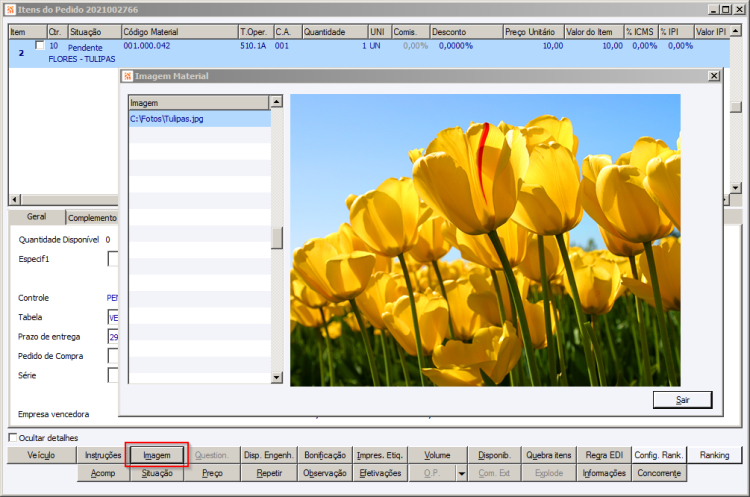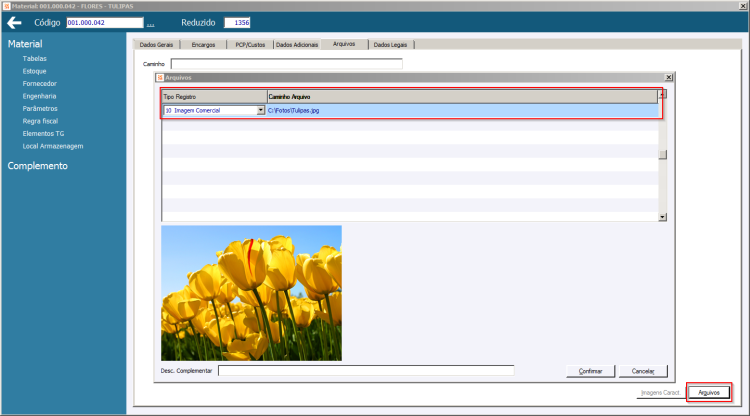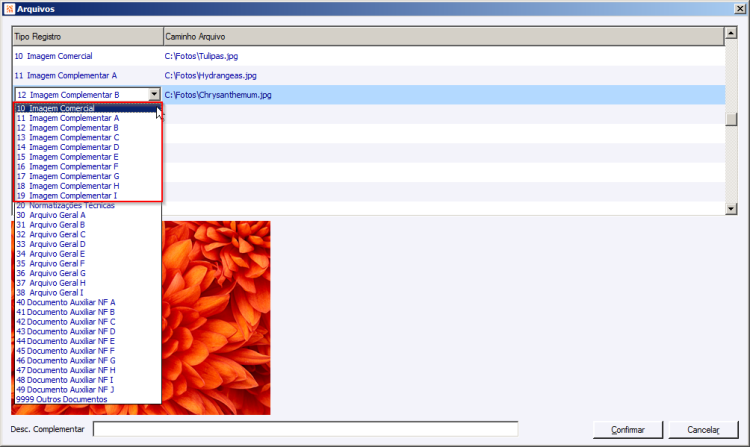Como exibir as imagens/fotos dos materiais no Pedido?
FAQ_CIGAM > FAQ_Comercial > Faturamento/Pedido > Como exibir as imagens/fotos dos materiais no Pedido?
Através do Botão Imagem da tela de itens do Pedido, será possível visualizar as imagens/fotos das mercadorias.
Para que a imagem seja exibida no Pedido, é necessário acessar o Cadastro de Materiais, e no botão "Arquivos" (guia "Arquivos"), selecionar no campo "Tipo Registro" a opção "10 Imagem Comercial", em seguida informar o caminho e o nome do arquivo de imagem do material.
Importante:
O caminho e nome não podem ultrapassar mais de 60 caracteres. Recomenda-se que não hajam espaços em branco nem caracteres especiais (ascentução etc..), no caminho ou no nome do arquivo.
Por exemplo:
C:\Imagens dos produtos\Solução de Ferro AAS 1000.png - Incorreto (não recomendado).
C:\Imagens_dos_produtos\SolucaodeFerroAAS1000.png - Correto (recomendado).
Caso seja necessário adicionar mais de uma imagem, poderá ser utilizados os Tipos de "10 Imagem Comercial" até "19 Imagem Complementar I".